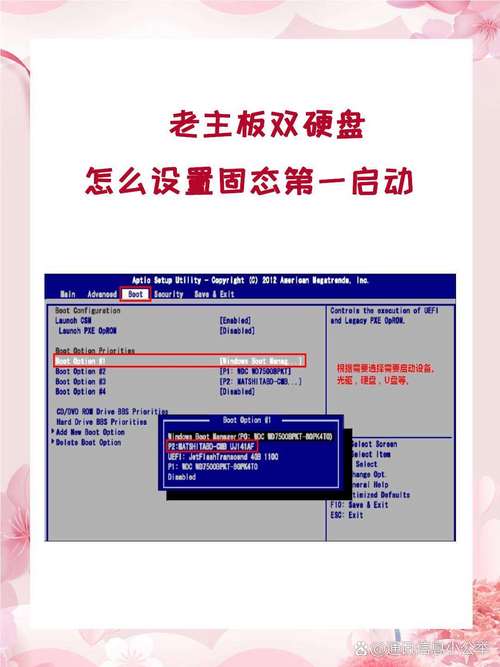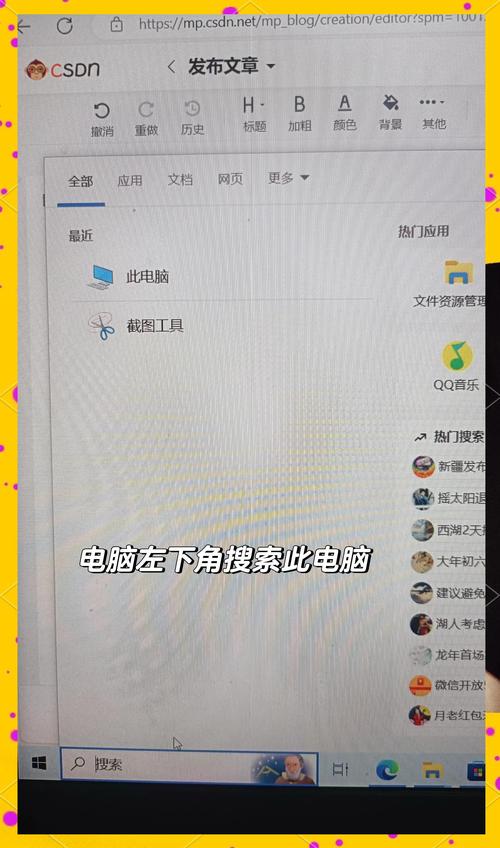在电脑硬件配置上,使用双硬盘的配置能够显著提升存储容量,同时也能有效提升数据管理的效率。尤其是对于使用华硕b85m-f主板的朋友们来说,掌握如何正确设置双硬盘变得尤为关键。下面,我将逐一介绍这一配置的操作步骤。
硬件连接

首先,要完成物理连接的任务。这需要准备两个硬盘,一个要设置为主要的硬盘,另一个则是辅助的硬盘。然后,将 SATA 数据线的一端插入主板的 SATA 接口,另一端则连接到硬盘的 SATA 数据接口。紧接着,再将 SATA 电源线接到硬盘的电源接口上,并保证连接牢固。若你手里同时拥有机械硬盘和固态硬盘,那么我建议你把固态硬盘设为系统盘,而将机械硬盘留作数据存储之用。

完成连接后,需逐一检查所有连接点,确保数据线和电源线都正确对接,并检查是否有松动的情况。若连接不够稳固,硬盘可能无法正常运作。以我之前帮朋友安装双硬盘为例,由于数据线未插牢,硬盘一直未被识别,直到重新插好数据线后,硬盘才恢复了正常工作。
BIOS 设置

打开电脑,待华硕品牌界面显现,迅速按动 Del 键,便能够进入 BIOS 设置页面。请注意,不同型号的电脑进入 BIOS 的步骤可能略有不同。进入 BIOS 主界面后,需寻找“高级”设置选项。点击该选项,再寻找并点击“SATA 配置”这一项。
在设置“SATA配置”这一步骤时,要对硬盘的运作方式进行调整。一般情况下,推荐大家选择AHCI模式,因为这种模式能有效提升硬盘的运行速度。设置完毕后,记得按F10键来保存更改并退出。不过要注意,不同版本的BIOS界面可能会有一些小差异,但操作的基本流程还是相同的。
硬盘分区

登录系统后,需先对新增硬盘进行分区。在桌面上,用鼠标右键点击“我的电脑”,接着在弹出的菜单里挑选“管理”这一项。进入计算机管理界面,找到并浏览至“磁盘管理”区域。在那里,你可以看到新加入的硬盘,其状态可能显示为未分配的闲置空间。

在未分配的磁盘区域上点击鼠标右键,执行“创建新卷”操作。按照向导的提示,逐一调整分区的大小、文件系统等设置。例如,可以将硬盘分成几个不同的独立区域,一个区域用来存放工作文件,另一个区域则用来存放娱乐资料。完成分区设置后,硬盘就能正常使用了。

若要将旧硬盘中的信息迁移至新硬盘,可以使用专门的软件进行操作。比如,可以使用傲梅分区助手这样的工具,它拥有强大的数据迁移功能。首先,需要确认软件已经安装并打开,接着选择“将操作系统迁移到固态硬盘”的选项(如果是从机械硬盘迁移到固态硬盘的话)。
请按照软件提示选择目标硬盘,然后开始执行迁移任务。在迁移过程中,电脑可能会出现运行速度变慢的现象,这是正常现象,请大家耐心等待。迁移完成后,请重新启动电脑,检查系统是否能够从新硬盘成功启动。
驱动安装
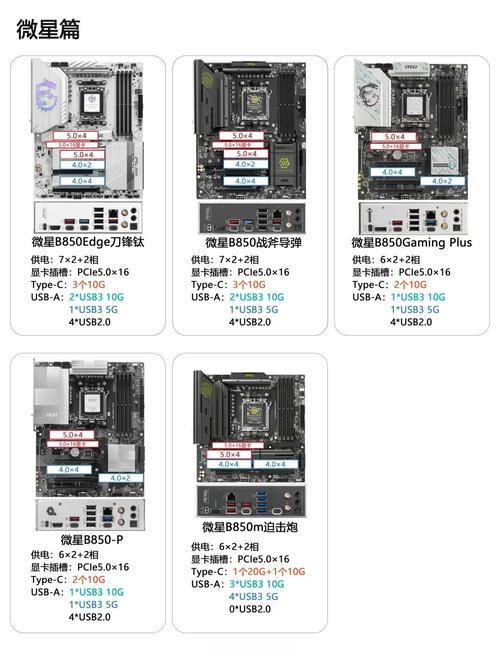
安装硬盘后,还需要配置相应的驱动程序。一般情况下,Windows系统会自动识别并安装硬盘的驱动。不过,为了确保驱动程序始终是最新的,您可以访问华硕的官方网站,根据主板的具体型号,下载并安装最新的SATA驱动。
下载完成,打开安装程序,按照提示一步步操作,完成驱动程序的安装。安装完毕后,硬盘的性能会有明显提高。保持定期更新驱动,这样可以保证硬盘长时间保持最佳运行状态。
性能优化
安装了双硬盘配置之后,为确保硬盘性能处于最佳状态,我们需进行以下操作:先在“此电脑”图标上点击鼠标右键,选择“属性”这一选项。随后,在出现的窗口中,点击“高级系统设置”这一选项。进入设置界面后,切换至“高级”标签页,再点击“性能”区域中的“设置”按钮。
在“性能选项”中,请选择“最佳性能设置”。另外,建议您经常对硬盘进行碎片化清理,因为随着时间的流逝,硬盘会积累碎片,这些碎片会导致读写速度下降。通过清理碎片,可以显著提高硬盘的运行效率。
在设置双硬盘时,大家是否遇到了难题?欢迎在评论区留下您的感受,分享您的使用体验。若您觉得这篇文章对您有所裨益,不妨点个赞并分享给更多人!